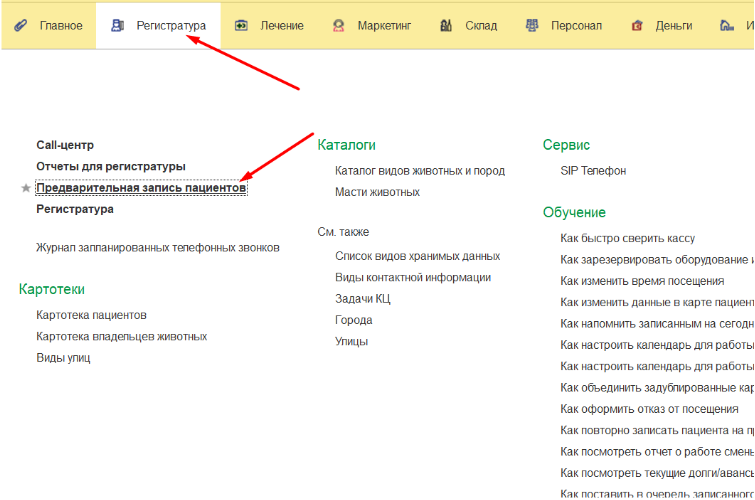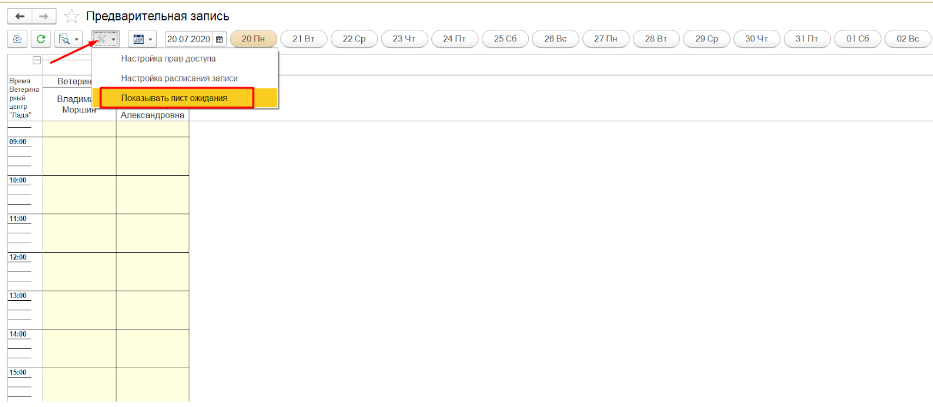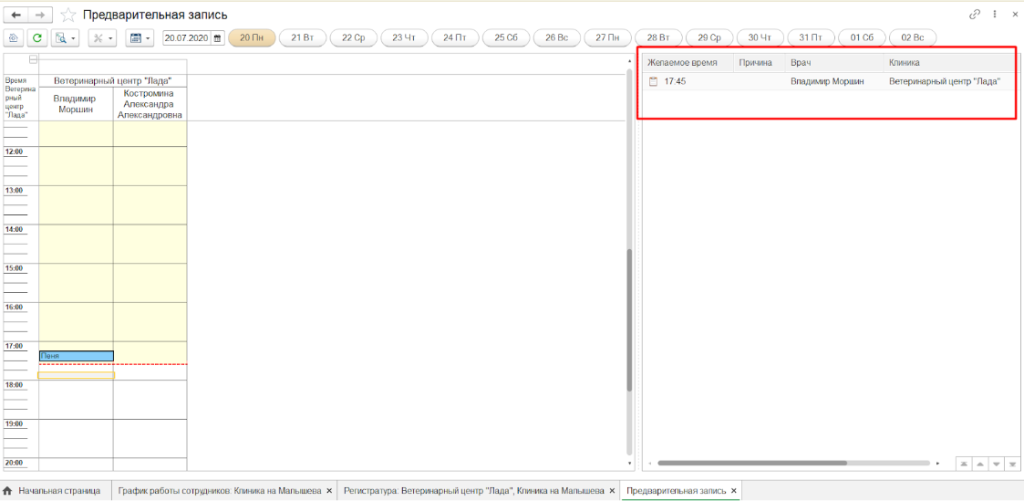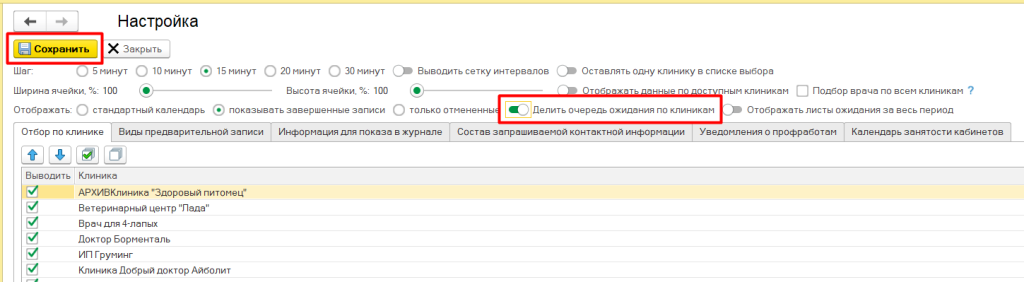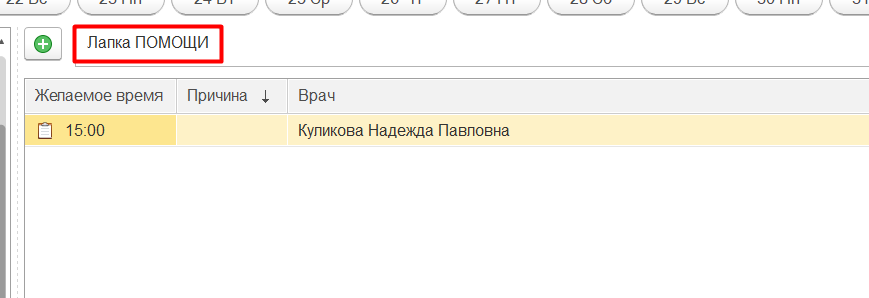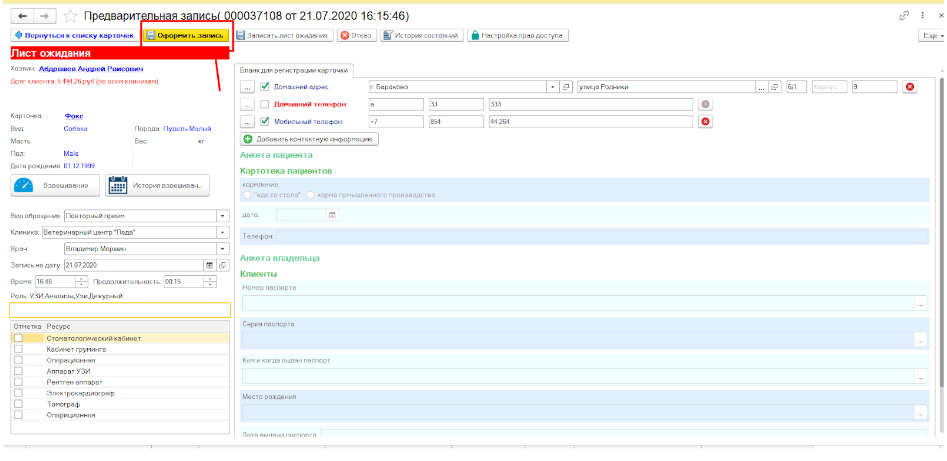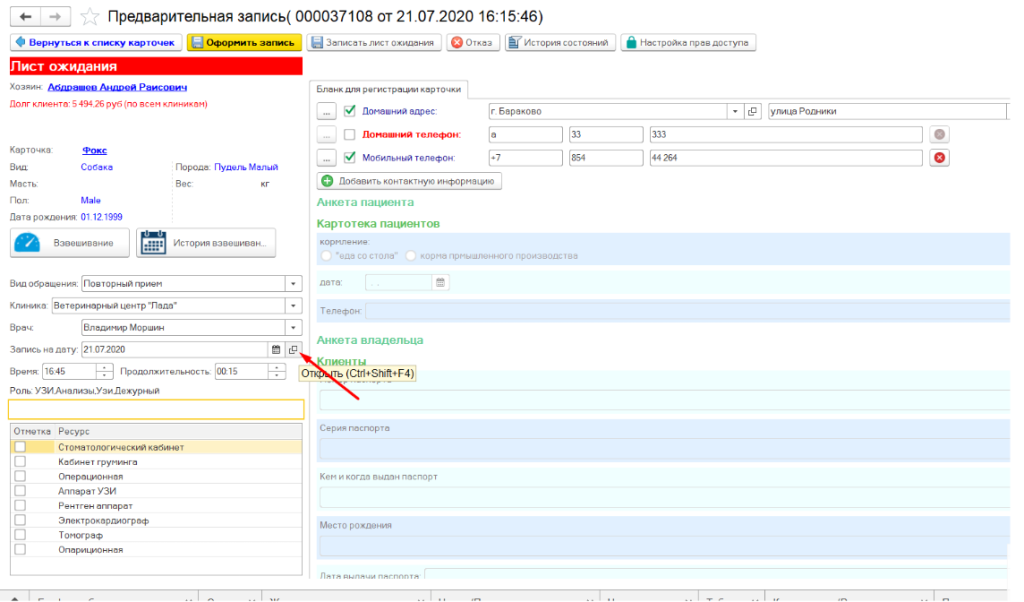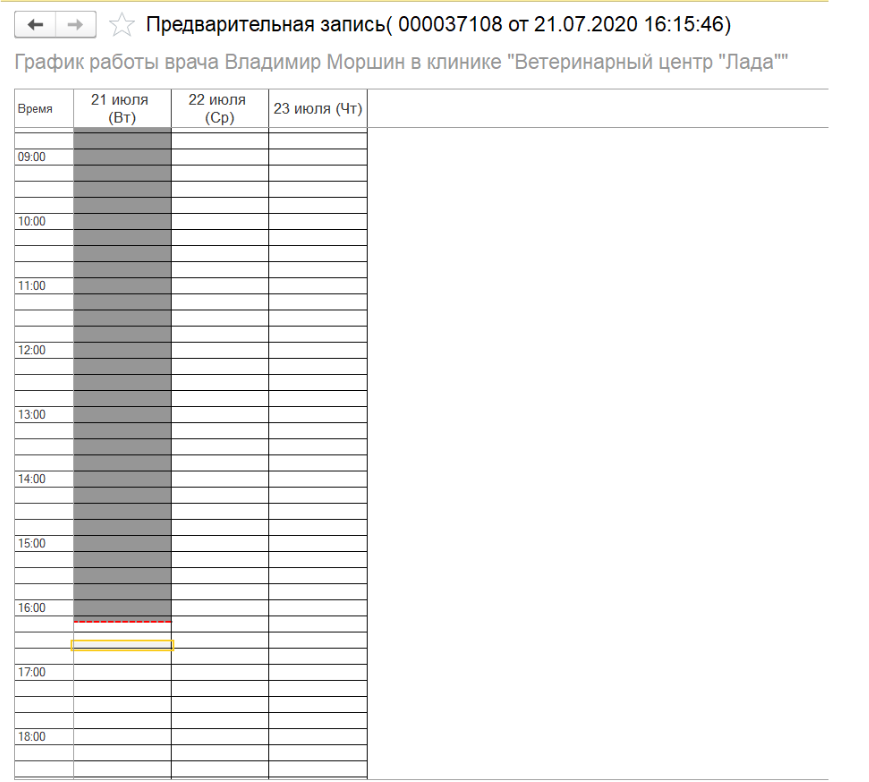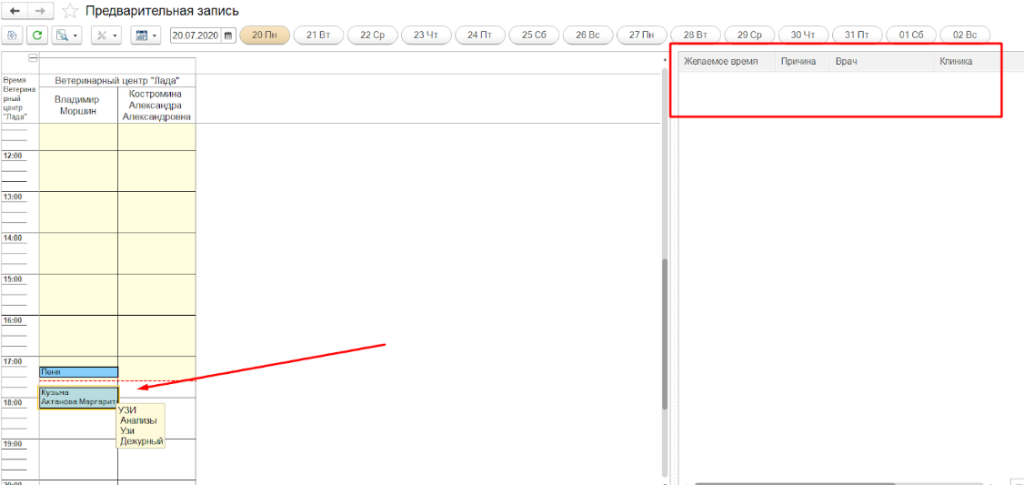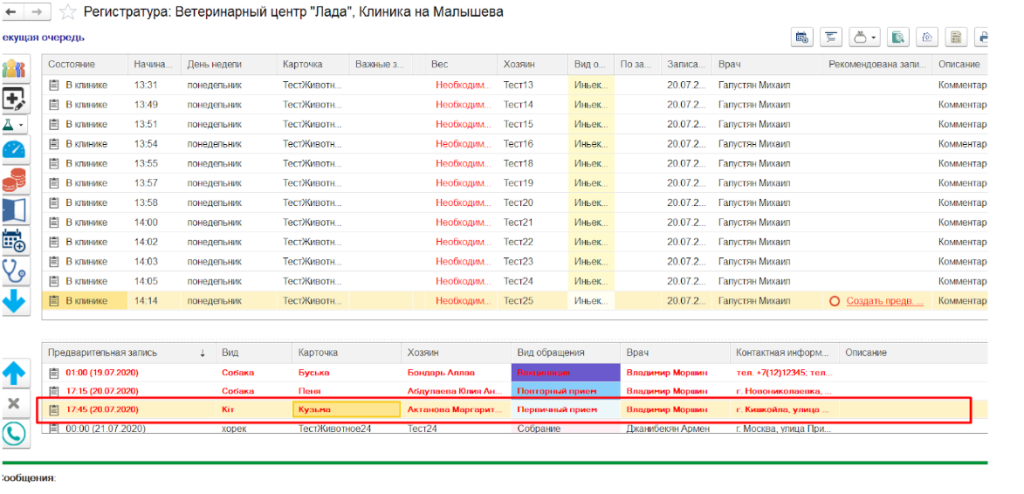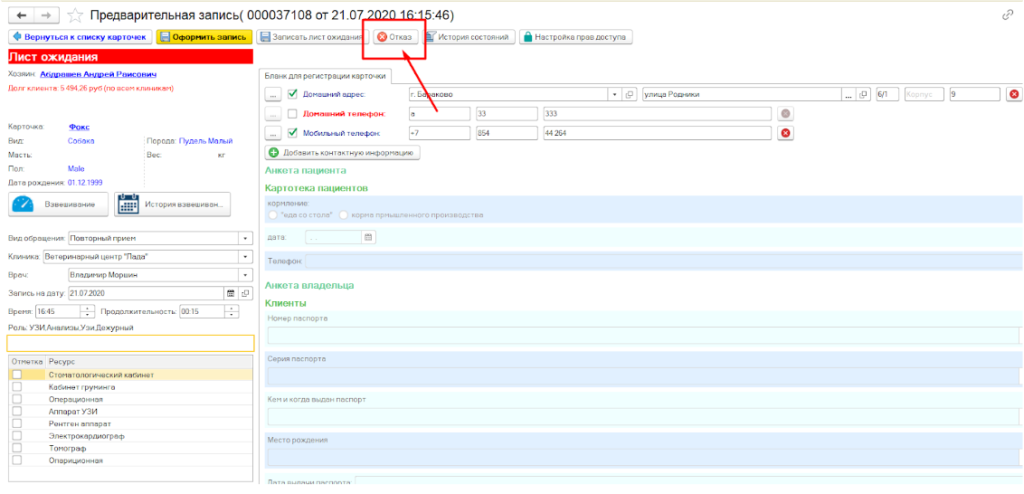Лист ожидания
Часто в Call-центр звонят клиенты, которым очень нужно попасть на прием к врачу .Но у врача все записи расписаны,не только на сегодня, но и за несколько дней вперед. В таких случаях клиенту приходится отказать. Далее происходит следующее, через пару часов или через пару дней кто-то отказывается от предварительной записи к врачу, и место освобождается. Тот клиент, который хотел попасть на прием, но не было места он исчезает.Именно поэтому мы вводим в календарь еще один механизм, который называется “Лист ожидания”.
Как это работает
Для начала нужно зайти в саму предварительную запись, для этого откройте раздел Регистратура-Предварительная запись.
Рис.1
Для того,чтобы появился Лист ожидания, действуем по инструкции согласно скриншоту.
Вот так выглядит окно,где будут отображаться клиенты,которые ждут своей очереди для записи к врачу. Чтобы записать клиента в Лист ожидания, нужно кликнуть по кнопке ”Создать лист ожидания” и заполнить все как при предварительной записи.
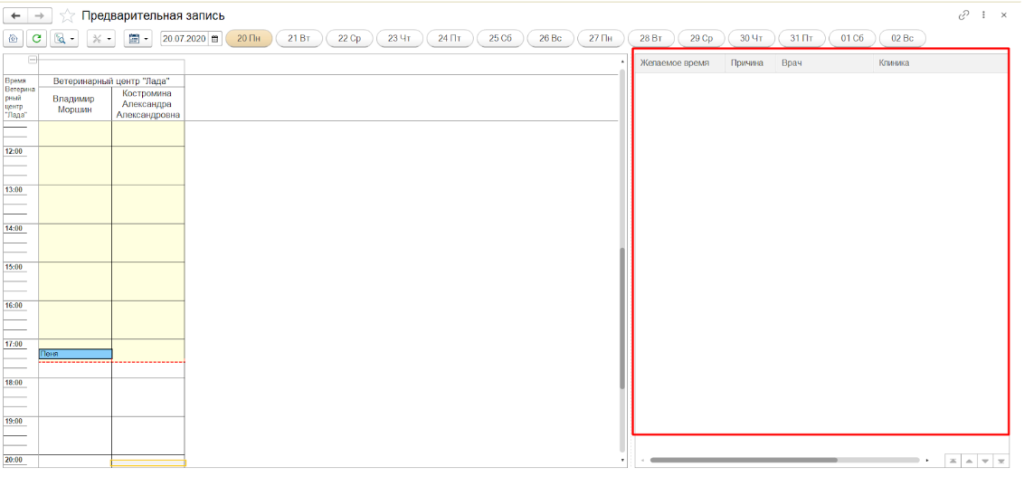
Рис. 3
Заполняются все необходимые пункты:выбираете клиента, указываете вид обращения,запись на время,продолжительность и т.д. После заполнения нажимаете на кнопочку “Записать лист ожидания”.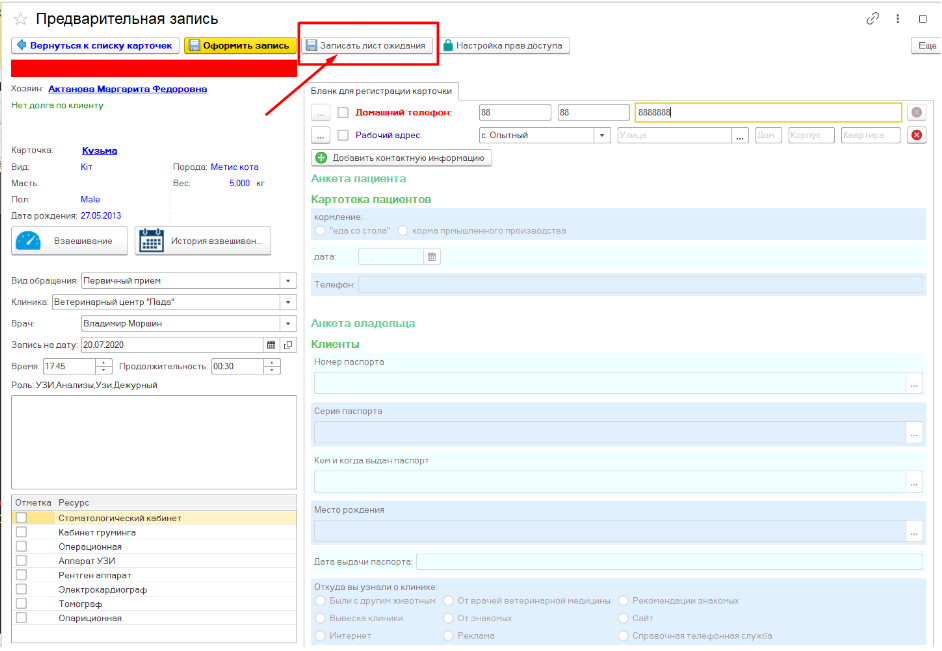
Рис.4
После этого клиент появляется в этом списке, соответственно, когда работает колл-центр, они всегда рядом с календарем и всегда видят клиентов, которые хотели попасть к врачу на прием. Если в процессе дня кто-то отказывает от записи к врачу или появляются свободные окна, колл-центр тут же звонит клиенту и информирует,что появилось окошко можем сделать запись к врачу.
Так же для вашего удобства была создана отдельная настройка «Делить очередь ожидания по клиникам». Если настройка включена, при создании записи в лист ожидания, отображаются закладки с названием Клиник (Подразделений), которое было выбрано при создании записи.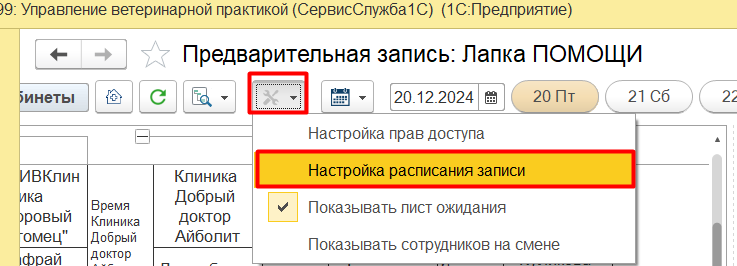
Рис.6
Рис.7
Рис. 8
Чтобы записать клиента на освобожденное окошко,нужно в листе ожидания в списке выбрать клиента,который хотел записаться на прием к врачу, нажать на строчку из списка. Появится окно предварительной записи. В ней уже заполняете врача, дату и время,которое освободилось.
Рис.9
Также в еноте добавили выбор свободного времени через календарь,который вы можете сделать следуя по скриншоту. После этого появится табличка с заполненными и свободными окошками врача,где вы сможете подобрать удобное время для клиента.
Рис. 10
Рис. 11
После оформления запись попадает в обычное окно предварительной записи из списка листа ожидания.
Рис. 12
Также отображается в регистратуре..
Рис. 13
Если по каким-либо причинам клиент из листа ожидания больше не нуждается в предварительной записи к врачу, то от записи можно Отказаться